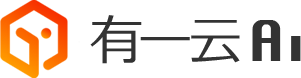有一云AI(UECloudAI) Windows 版安装步骤:
1. 在“有一云AI”官网(www.uecloud.com)下载 Windows 版对应的软件压缩包。
2. 直接解压运行安装文件即可完成安装,安装成功后在桌面上可以看到“UECloudAI”快捷方式。
常见问题:
注意,微软在 2023 年 1 月 10 日结束对Windows 7 ESU 和 Windows 8.1 的支持,建议您及时升级您的操作系统至 Windows 10、Windows 11 等较新的版本。
根据 Chromium 的弃用政策,有一云AI 原则上不会长期对 Windows 7、Windows 8 和 Windows 8.1 进行支持,但考虑到国内仍有较少一部分该版本的用户,因此我们针对该部分版本的操作系统发布了独立安装包(详情请见下载页面),但后面可能不会继续支持。
1. 安装时提示 Installation has failed

部分操作系统版本,运行时可能会提示 Installation has failed,点击 “Close” 关闭,关闭后重新运行一次,通常可以解决。
如果您本机装有 360 安全卫士软件,可能会误拦截,可以临时关闭 360 安全卫士再执行安装。
关闭 360 后,如果仍然无法安装,可以尝试按下面的步骤操作:
* 打开文件夹:C:\[用户|Users]\[你的电脑用户名]\AppData\Local
* 找到:SquirrelTemp 文件夹,删除;
* 重新运行安装程序。
如果通过以上方式仍然无法解决,尝试在下载弹窗界面中找到“下载 Windows 免安装包”,然后下载 windows 免安装包,解压后运行文件夹中的 UECloudAI.exe
2. 如果您的电脑中安装了 360 杀毒软件或安全卫士,可能会误报:

360 目前实行白名单制,软件发版未提交给 360 可能会出现这样的情况,安装时点击按钮右侧的下拉三角,选择允许即可。
有一云AI 软件已做数字签名,且经过微软 Microsoft Defender 安全认证,无任何安全隐患,可以放心使用。
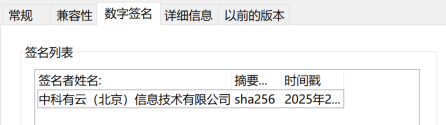
3. 软件安装时提示升级 .NET Framework 库:
按提示指引升级 .NET Framework 即可,如果在升级过程中遇到问题,可以手动安装:
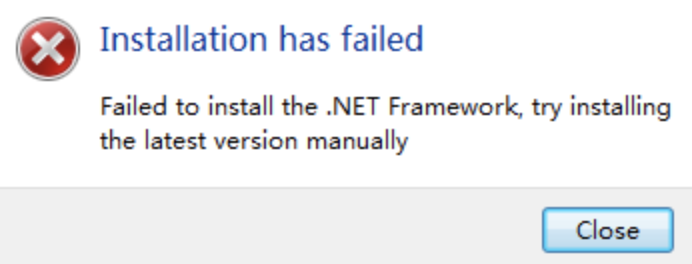
手动下载地址:https://dotnet.microsoft.com/zh-cn/download/dotnet-framework/thank-you/net452-offline-installer ,安装完成后再次运行有一云AI写作助手安装程序。
4. 软件安装时提示 “Microsoft Defender SmartScreen 阻止了无法识别的应用启动”:
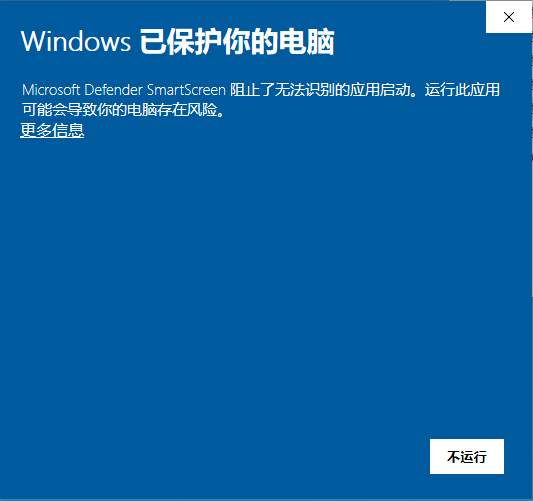
点击更多信息,就可以看到“仍要运行”按钮,点击“仍要运行”即可。
或者通过下面方式解锁文件:
1. 右键单击安装程序 (.exe)
2. 选择属性选项
3. 单击属性底部的复选框,选中[解除锁定(K)]
4. 点击确定
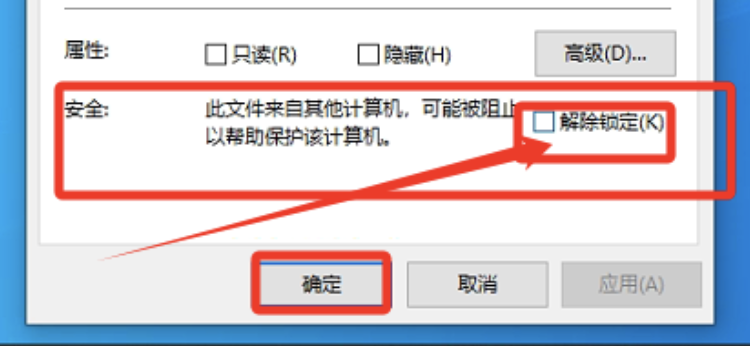
5. 无法定位程序输入点 DiscardVirtualMemory 于动态链接库 KERNEL32.dll 上:
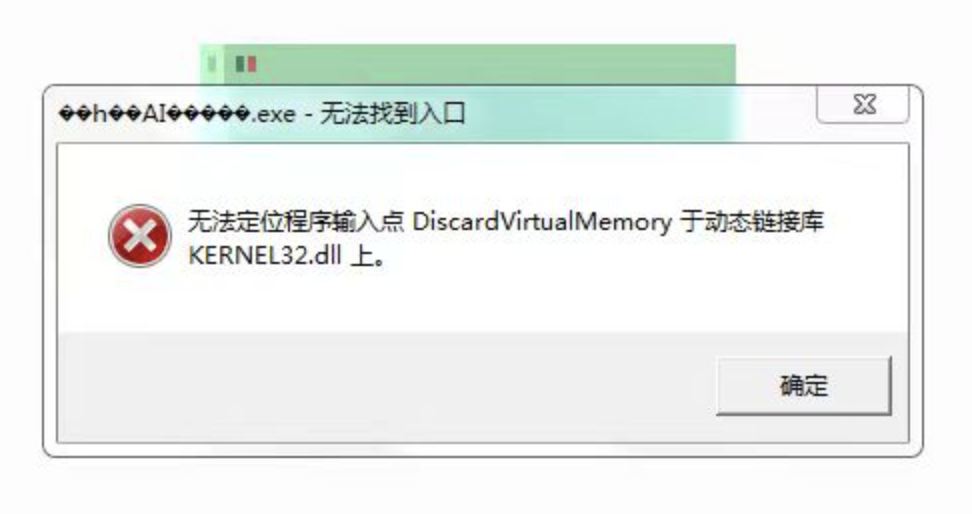
该种情况,一般发生在 Win7 等低版本操作系统,请确保您下载的有一云AI写作助手版本与您的操作系统版本对应,如果您的操作系统是 Windows 7、Windows 8 和 Windows 8.1,请下载与之对应的有一云AI写作助手安装包,详细版本说明请参考下载页面。
如果您在安装过程中仍有其它问题,欢迎及时与我们取得联系获取帮助。